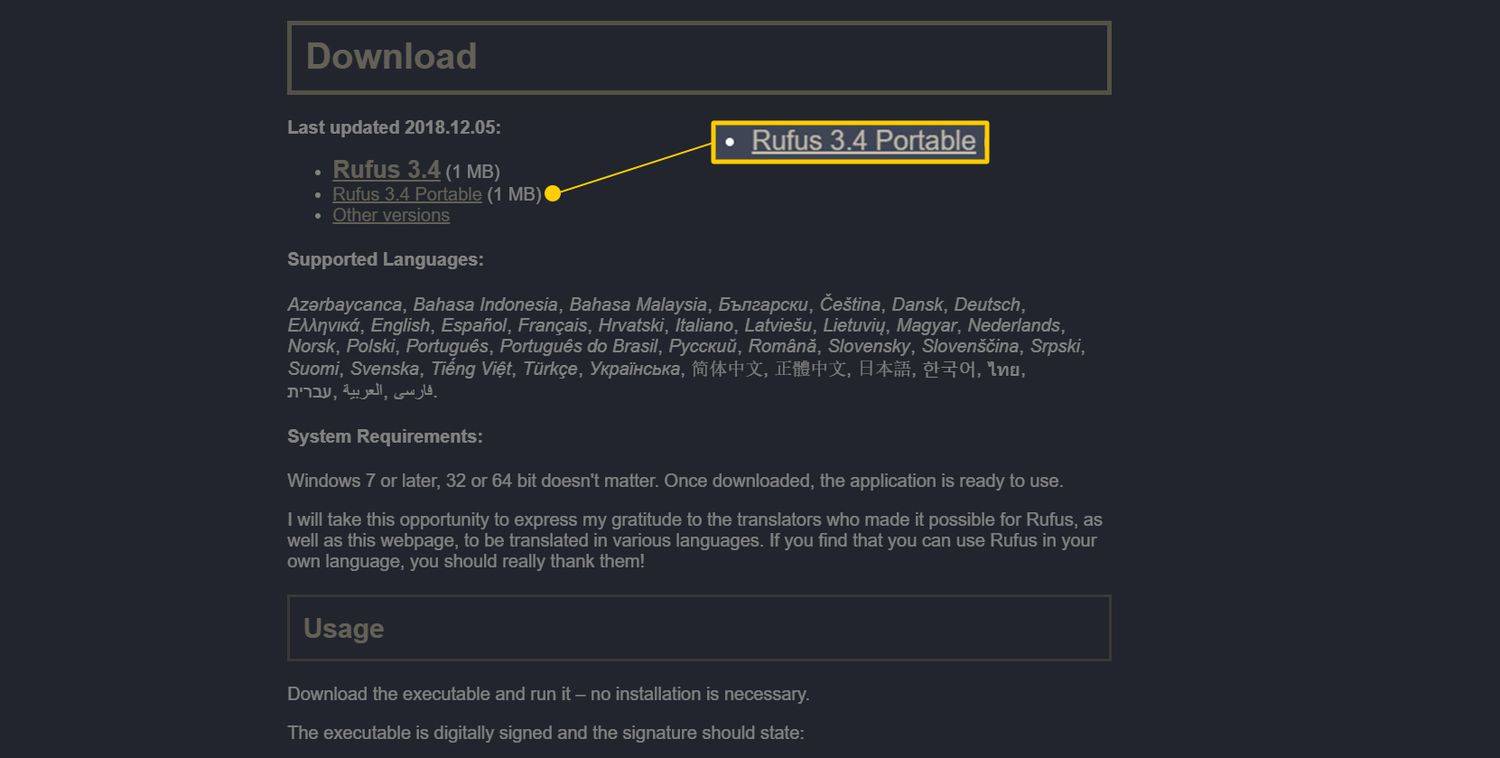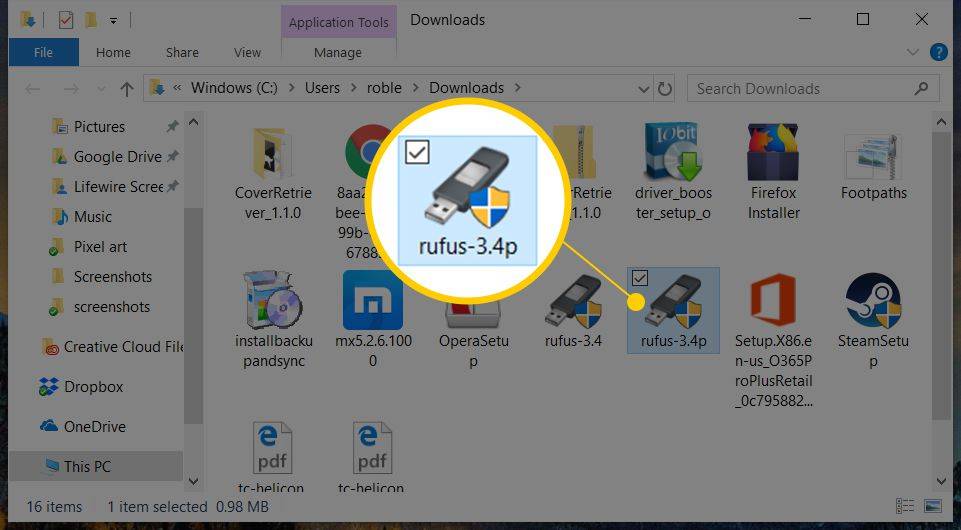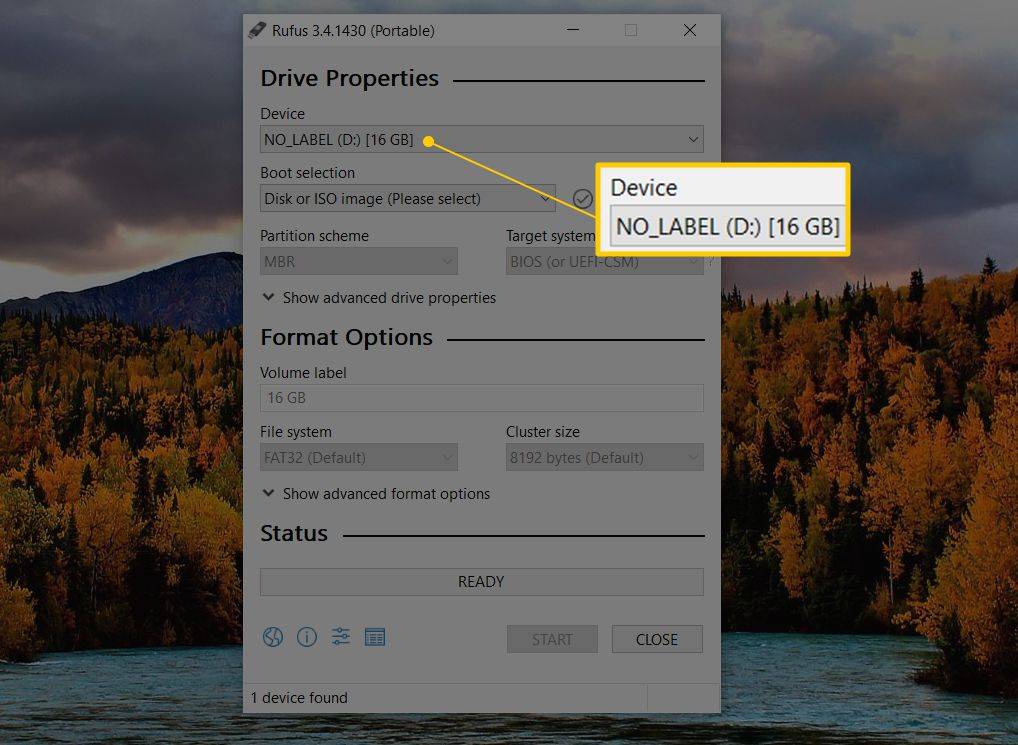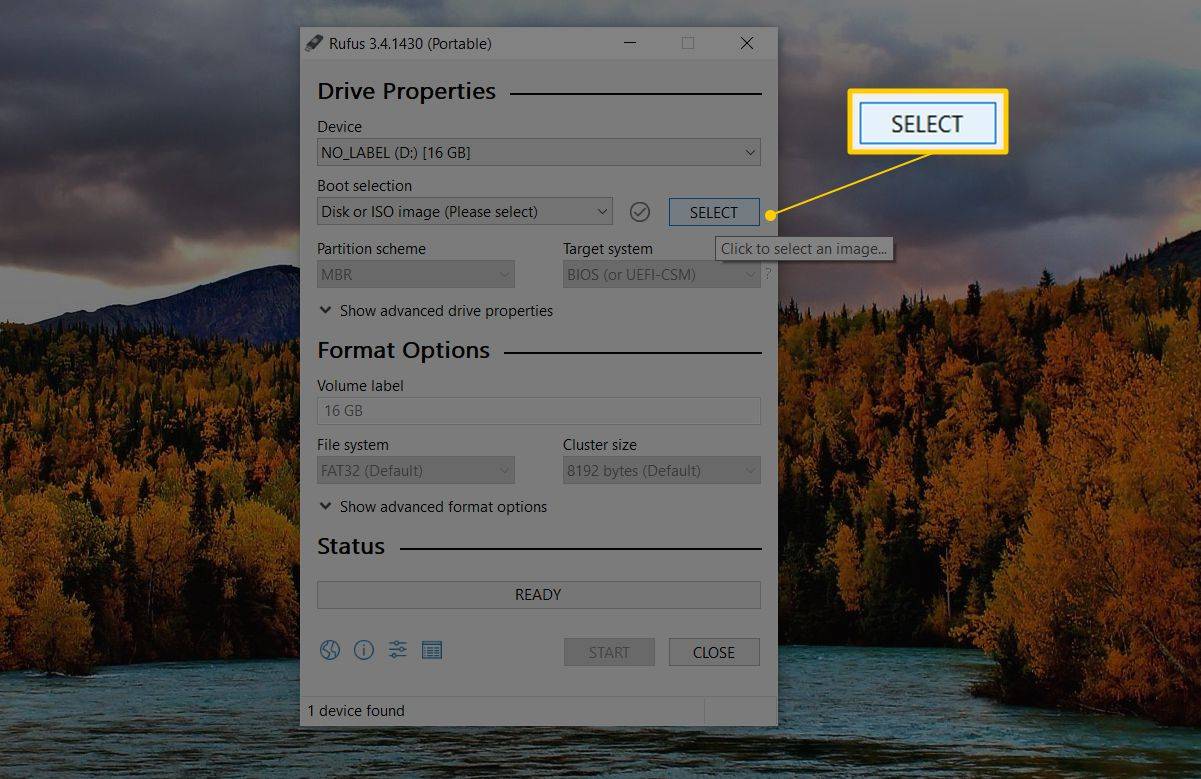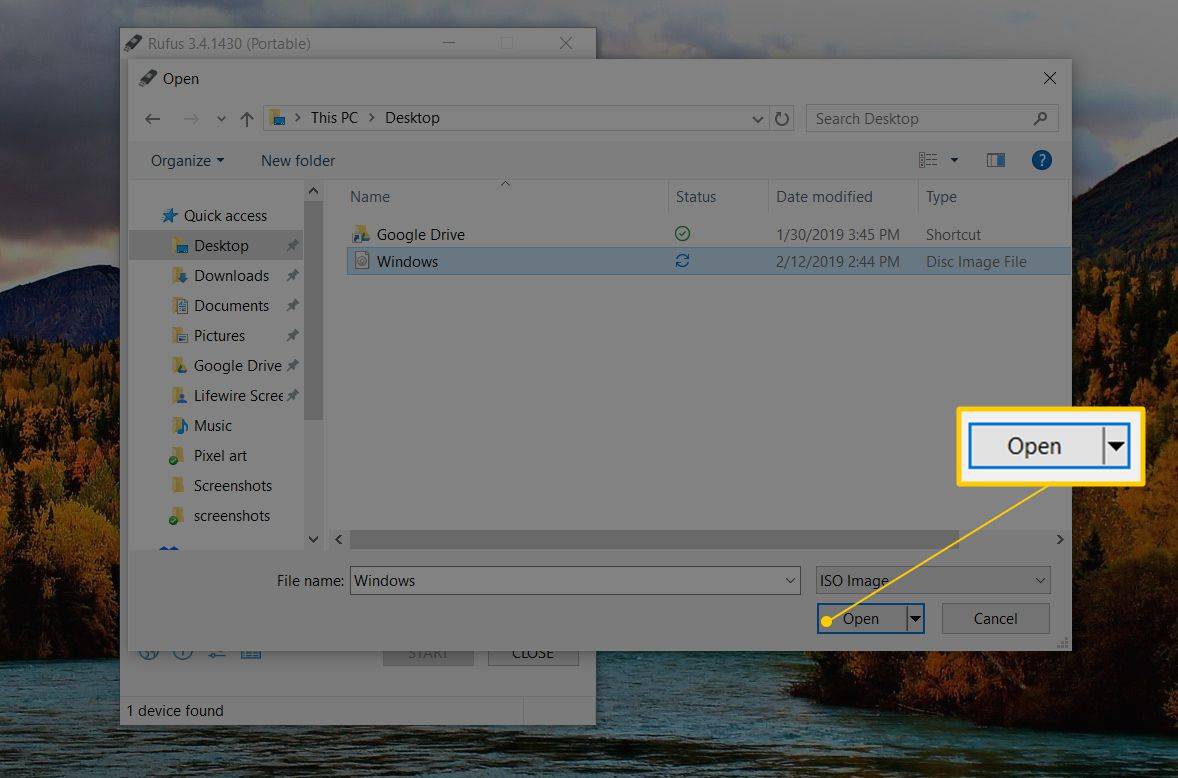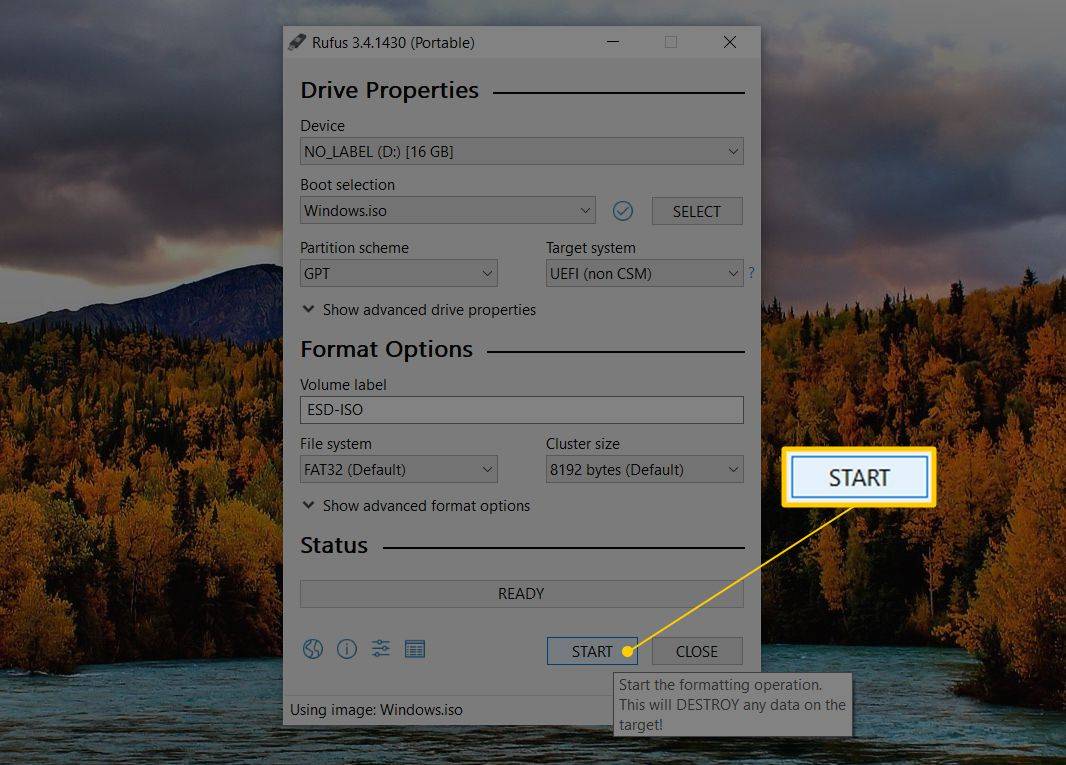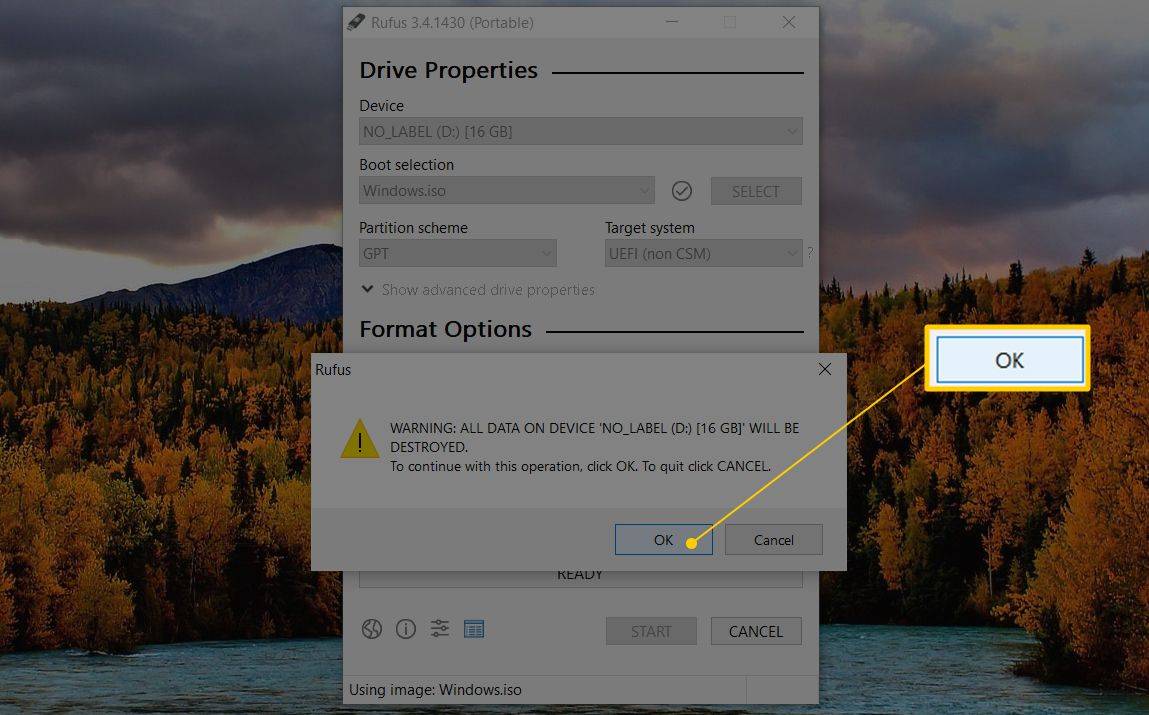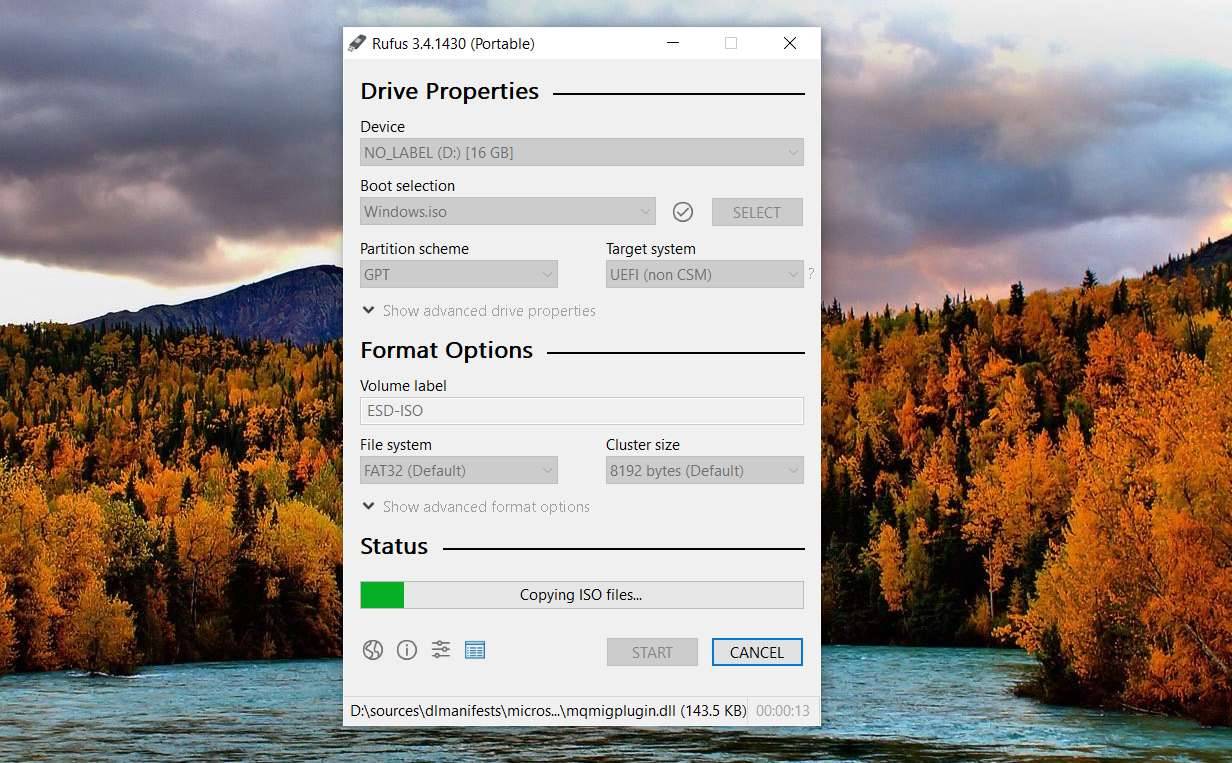என்ன தெரிந்து கொள்ள வேண்டும்
- ரூஃபஸை பதிவிறக்கம் செய்து திறக்கவும். USB டிரைவைச் செருகவும், பட்டியலில் இருந்து அதைத் தேர்ந்தெடுக்கவும். தேர்வு செய்யவும் வட்டு அல்லது ஐஎஸ்ஓ படம் .
- செல்க தேர்ந்தெடு > ISO படத்தை தேர்வு செய்யவும் > நிலையான விண்டோஸ் நிறுவல் > தொடங்கு .
- ஸ்டேட்டஸ் 'ரெடி' என்று சொல்லும் வரை காத்திருந்து, ரூஃபஸை மூடிவிட்டு USB டிரைவை அகற்றவும்.
ஃபிளாஷ் டிரைவில் ஐஎஸ்ஓ படத்தை எவ்வாறு வைப்பது என்பதை இந்தக் கட்டுரை விளக்குகிறது, இதன் மூலம் இயக்க முறைமையை நிறுவ அல்லது வேறு சில துவக்கக்கூடிய நிரலை இயக்க அதிலிருந்து சரியாக துவக்கலாம்.
இந்த செயல்முறை விண்டோஸ் 11 ஐஎஸ்ஓவை யூஎஸ்பிக்கு எரிக்கவும் வேலை செய்கிறது. இருப்பினும், அதைச் செய்வது மைக்ரோசாப்டின் விண்டோஸ் 11 மீடியா உருவாக்கும் கருவி சிறந்தது.
ரூஃபஸ் கருவி மூலம் ஐஎஸ்ஓவை யூஎஸ்பிக்கு எரிப்பது எப்படி
ஃபிளாஷ் டிரைவ் போன்ற USB சாதனத்தில் ஐஎஸ்ஓ படக் கோப்பை 'பர்னிங்' செய்ய பொதுவாக 20 நிமிடங்களுக்கும் குறைவாகவே ஆகும், ஆனால் மொத்த நேரம் ஐஎஸ்ஓ கோப்பின் அளவைப் பொறுத்தது. துரதிர்ஷ்டவசமாக, கோப்பை USB சாதனத்திற்கு நகலெடுப்பது போல் எளிதானது அல்ல.
ஐஎஸ்ஓவை யூ.எஸ்.பி-க்கு சரியாக எரிப்பது கோப்பை நகலெடுப்பதை விட வேறுபட்டது அல்லது அதை ஒரு வட்டுக்கு எரிக்கிறது . ஐஎஸ்ஓ பர்னிங் மூலம், யூ.எஸ்.பி டிரைவில் நீங்கள் தொழில்நுட்ப ரீதியாக எதையும் 'பர்னிங்' செய்யவில்லை. சிக்கலைச் சேர்ப்பது என்னவென்றால், யூ.எஸ்.பி டிரைவில் ஐ.எஸ்.ஓ படம் வந்தவுடன் அதிலிருந்து துவக்க திட்டமிட்டுள்ளீர்கள்.
2024 இன் சிறந்த USB ஃபிளாஷ் டிரைவ்கள்-
ரூஃபஸைப் பதிவிறக்கவும் , என்று ஒரு இலவச கருவிசரியாகUSB டிரைவை தயார் செய்யவும்,தானாகஉங்களிடம் உள்ள ISO கோப்பின் உள்ளடக்கங்களை பிரித்தெடுக்கவும், மற்றும்ஒழுங்காகஅதில் உள்ள கோப்புகளை உங்கள் USB சாதனத்தில் நகலெடுக்கவும், இதில் ஐஎஸ்ஓவில் உள்ள கோப்புகள் துவக்கக்கூடியதாக இருக்கும்.
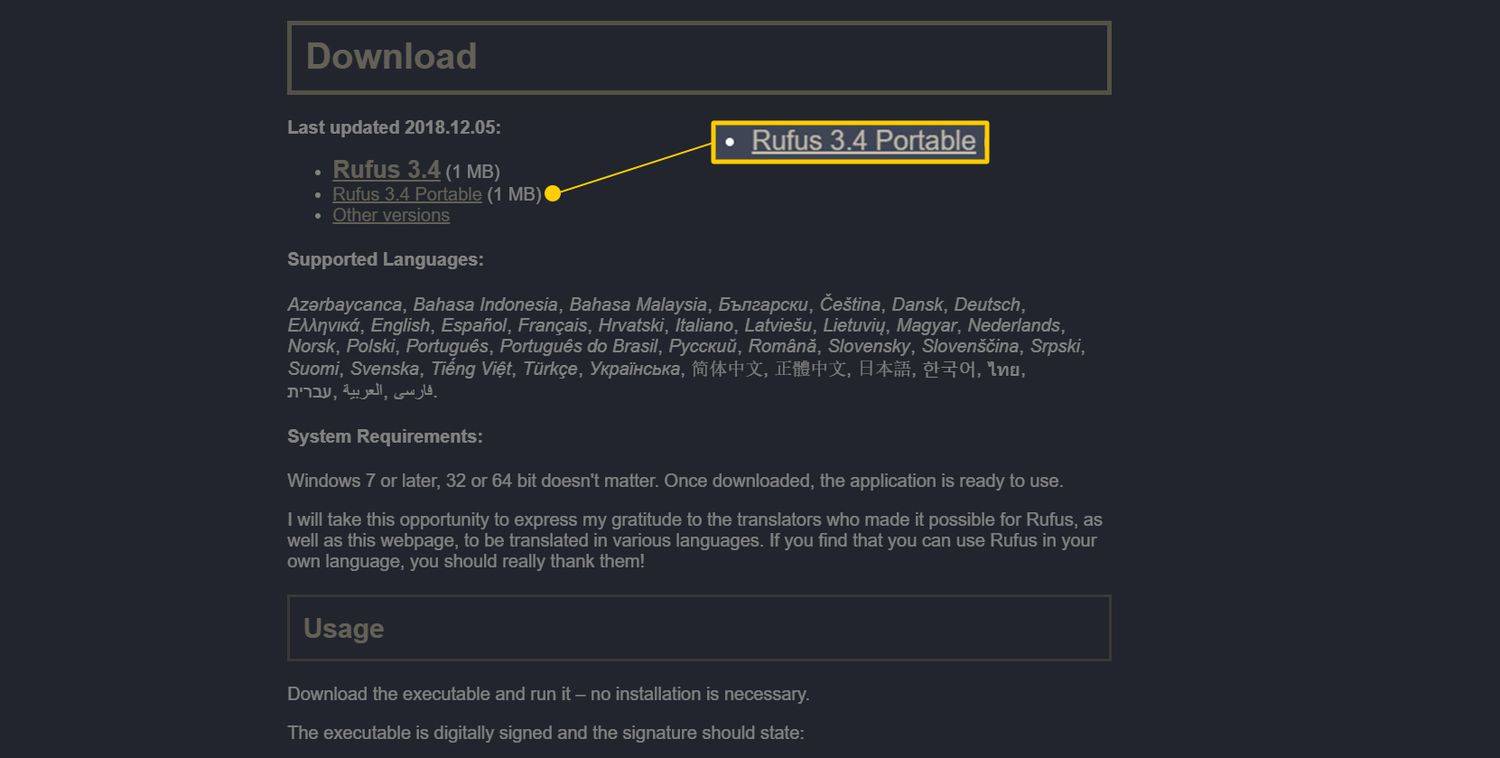
ரூஃபஸ் என்பது ஒரு போர்ட்டபிள் புரோகிராம் (இது உங்கள் கணினியில் நிறுவப்படாது), விண்டோஸ் 11, 10 மற்றும் 8 இல் வேலை செய்கிறது, மேலும் நீங்கள் வைத்திருக்கும் எந்த வகையான USB சேமிப்பக சாதனத்திற்கும் ISO படக் கோப்பை எரிக்கும்.
நீங்கள் வேறு ISO-to-USB கருவியைப் பயன்படுத்த விரும்பினால், வேறு சில நல்லவை அடங்கும் balenaEtcher , UNetbootin , யுனிவர்சல் USB நிறுவி , மற்றும் வென்டோய் . நிச்சயமாக, நீங்கள் வேறொரு நிரலைத் தேர்வுசெய்தால், நாங்கள் இங்கு எழுதியுள்ள வழிமுறைகளை நீங்கள் பின்பற்ற முடியாது, ஏனெனில் அவை குறிப்பாக ரூஃபஸைப் பற்றியது.
-
ரூஃபஸைத் திறக்கவும். நாம் முன்பே குறிப்பிட்டது போல, இது ஒரு போர்ட்டபிள் புரோகிராம், அதாவது அது அப்படியே இயங்கும். இந்த ISO-to-USB நிரலை நாங்கள் விரும்புவதற்கு இது ஒரு பெரிய காரணம்.
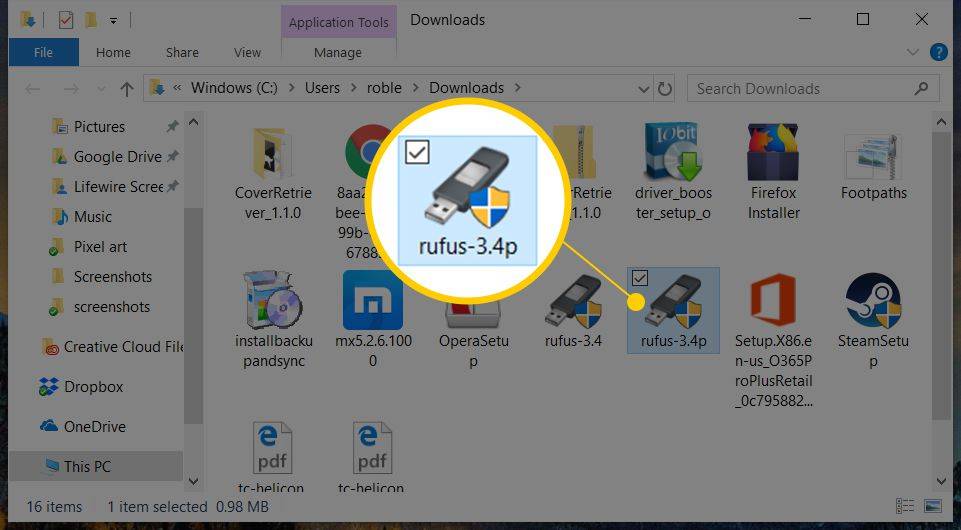
இது முதலில் திறக்கும் போது, நிரல் எப்போதாவது புதுப்பிப்புகளைச் சரிபார்க்க வேண்டுமா என்று கேட்கப்படும். நீங்கள் இதை இயக்க விரும்புகிறீர்களா என்பது உங்களுடையது, ஆனால் நீங்கள் அதை மீண்டும் பயன்படுத்த திட்டமிட்டால் அதைச் செய்வது சிறந்தது.
-
உங்கள் கணினியில் ஃபிளாஷ் டிரைவ் அல்லது பிற USB சாதனத்தைச் செருகவும், நீங்கள் ஐஎஸ்ஓ கோப்பை 'பர்ன்' செய்ய வேண்டும், அது ஏற்கனவே செருகப்படவில்லை எனக் கருதி.
யூ.எஸ்.பி டிரைவில் ஐஎஸ்ஓ படத்தை வைக்க ரூஃபஸைப் பயன்படுத்துவது டிரைவில் உள்ள அனைத்தையும் அழித்துவிடும்! தொடர்வதற்கு முன், இயக்ககம் காலியாக உள்ளதா அல்லது நீங்கள் வைத்திருக்க விரும்பும் கோப்புகளை காப்புப் பிரதி எடுத்துள்ளீர்களா என்பதைச் சரிபார்க்கவும்.
-
இருந்து சாதனம் நிரலின் மேலே உள்ள கீழ்தோன்றும், நீங்கள் ISO கோப்பை எரிக்க விரும்பும் USB சேமிப்பக சாதனத்தைத் தேர்ந்தெடுக்கவும்.
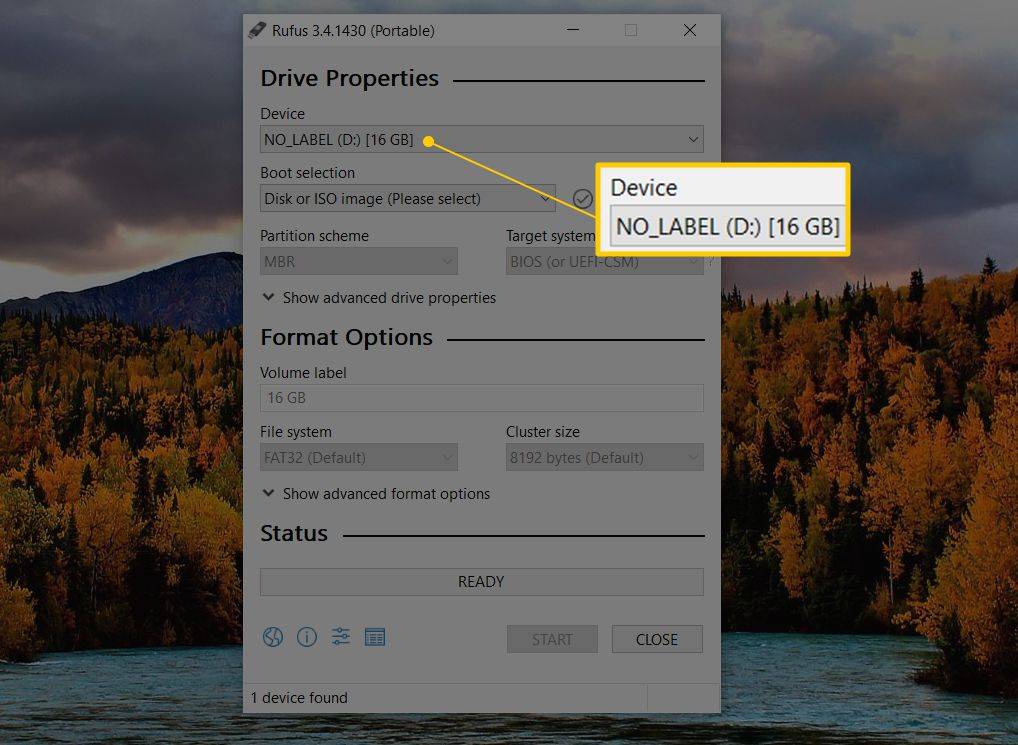
யூ.எஸ்.பி சாதனத்தின் அளவையும், டிரைவ் லெட்டர் மற்றும் டிரைவில் தற்போதைய இலவச இடத்தையும் ரூஃபஸ் உங்களுக்குக் கூறுகிறது. நீங்கள் ஒன்றுக்கும் மேற்பட்ட செருகி உள்ளீர்கள் எனக் கருதி, நீங்கள் சரியான சாதனத்தைத் தேர்வு செய்கிறீர்களா என்பதை இருமுறை சரிபார்க்க இந்தத் தகவலைப் பயன்படுத்தவும். இந்தச் செயல்பாட்டின் ஒரு பகுதியாக நீங்கள் முழு இயக்ககத்தையும் அழிப்பீர்கள் என்பதால், சுட்டிக்காட்டப்பட்ட இலவச இடத்தைப் பற்றி கவலைப்பட வேண்டாம். .
எந்த இயக்ககமும் பட்டியலிடப்படவில்லை என்றாலோ அல்லது நீங்கள் பார்க்க எதிர்பார்க்கும் ஒரு இயக்கியை உங்களால் கண்டுபிடிக்க முடியவில்லை என்றாலோ, ஏதேனும் இருக்கலாம் USB சாதனத்தில் சிக்கல் நீங்கள் ஐஎஸ்ஓ படத்தைப் பயன்படுத்த திட்டமிட்டுள்ளீர்கள் அல்லது விண்டோஸுக்கு டிரைவைப் பார்ப்பதில் ஏதேனும் சிக்கல் உள்ளது. உங்கள் கணினியில் மற்றொரு சாதனம் மற்றும்/அல்லது மற்றொரு USB போர்ட்டை முயற்சிக்கவும் அல்லது ரூஃபஸை மூடிவிட்டு மீண்டும் திறக்கவும்.
-
இருந்து துவக்க தேர்வு கீழ்தோன்றும், உறுதி வட்டு அல்லது ISO படம் (தயவுசெய்து தேர்ந்தெடுக்கவும்) தேர்வு செய்யப்படுகிறது.
-
தேர்வு செய்யவும் தேர்ந்தெடுக்கவும் .
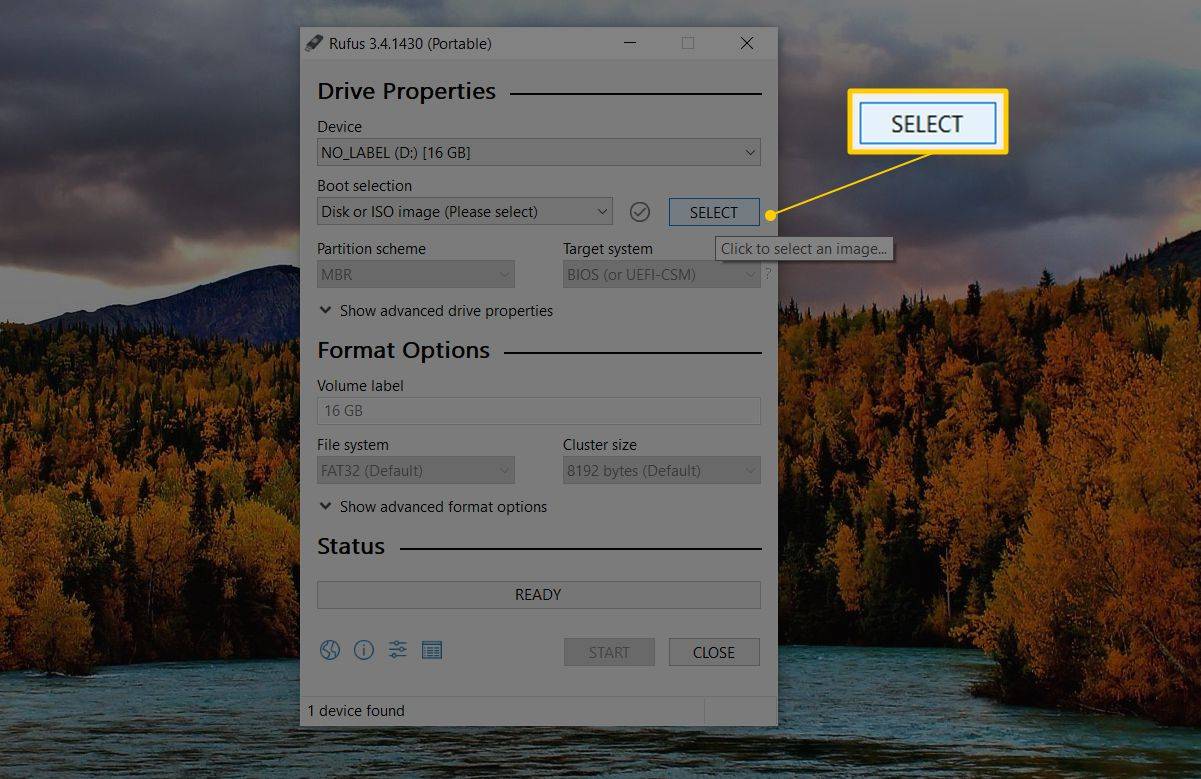
இந்த பொத்தான் சொன்னால் பதிவிறக்க TAMIL அதற்கு பதிலாக, கண்டுபிடிக்க, அதற்கு அடுத்துள்ள அம்புக்குறியைத் தேர்ந்தெடுக்கவும் தேர்ந்தெடுக்கவும் .
-
ஃபிளாஷ் டிரைவில் நீங்கள் எரிக்க விரும்பும் ஐஎஸ்ஓ படத்தைக் கண்டுபிடித்து தேர்ந்தெடுக்கவும், பின்னர் அழுத்தவும் திற ரூஃபஸில் ஏற்றுவதற்கு.
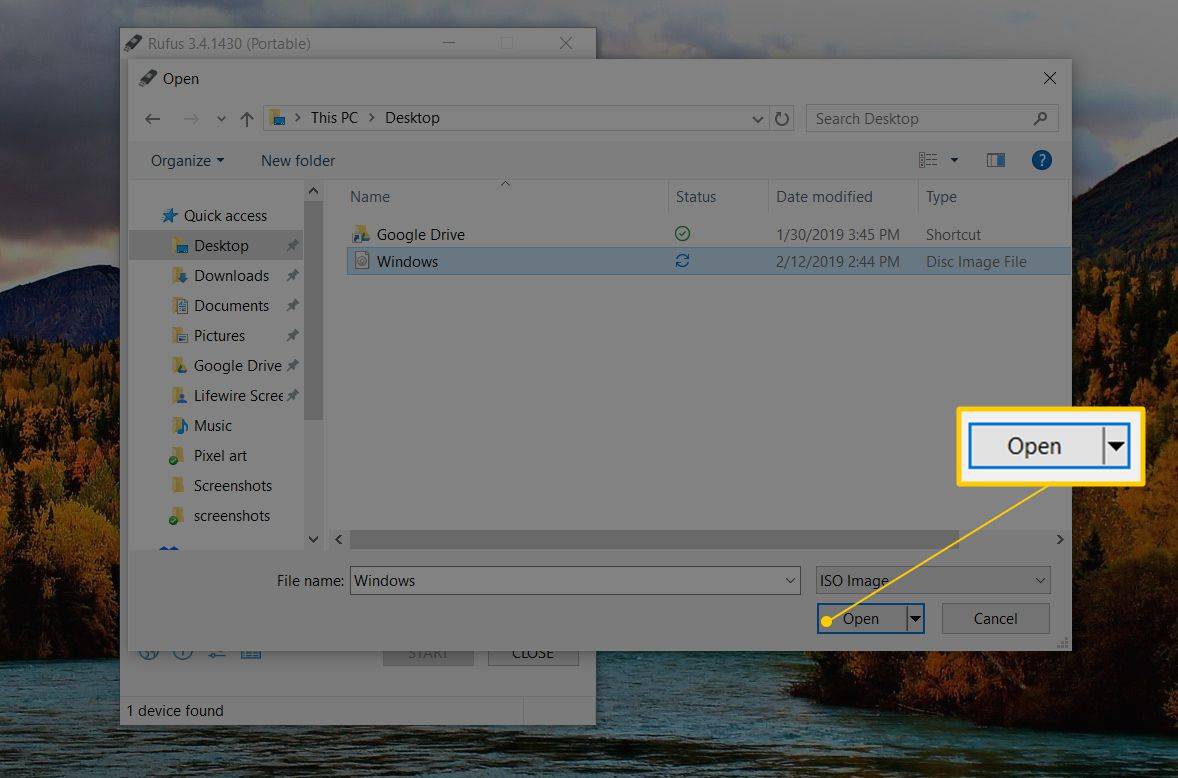
-
நீங்கள் தேர்ந்தெடுத்த ISO கோப்பை மென்பொருள் ஆய்வு செய்யும் வரை காத்திருக்கவும். இதற்கு பல வினாடிகள் ஆகலாம் அல்லது நீங்கள் கவனிக்காத அளவுக்கு விரைவாகச் செல்லலாம்.
நீங்கள் ஒரு கிடைத்தால்ஆதரிக்கப்படாத ISOமெசேஜ், நீங்கள் தேர்ந்தெடுத்த கோப்பு, ரூஃபஸ் மூலம் USB இல் எரிக்கப்படுவதற்கு ஆதரவளிக்கவில்லை. இந்த வழக்கில், படி 1 இல் பட்டியலிடப்பட்டுள்ள பிற நிரல்களில் ஒன்றை முயற்சிக்கவும் அல்லது USB டிரைவிலிருந்து தங்கள் மென்பொருளைப் பெறுவதற்கான கூடுதல் உதவிக்கு ISO படத்தை உருவாக்கியவரைத் தொடர்புகொள்ளவும்.
-
கீழ் பட விருப்பம் பகுதி, தேர்வு நிலையான விண்டோஸ் நிறுவல் என்றால்நீங்கள் இதை பார்க்கிறீர்கள் மற்றும்என்றால்அதுதான் வழக்கு.
எடுத்துக்காட்டாக, நீங்கள் விண்டோஸ் நிறுவல் ஐஎஸ்ஓ படத்தை ஃபிளாஷ் டிரைவில் வைத்து, இந்த விருப்பத்தைப் பெற்றால், நீங்கள் அதை நிச்சயமாக இயக்க வேண்டும்.
-
விட்டு விடு பகிர்வு திட்டம் , இலக்கு அமைப்பு , கோப்பு முறை , மற்றும் கொத்து அளவு நீங்கள் என்ன செய்கிறீர்கள் என்று உங்களுக்குத் தெரியாவிட்டால் அல்லது அந்த அளவுருக்களில் ஏதேனும் ஒன்றை வேறு ஏதாவது அமைக்குமாறு உங்களுக்கு அறிவுறுத்தப்பட்டிருந்தால் மட்டுமே விருப்பத்தேர்வுகள்.
எடுத்துக்காட்டாக, ஐஎஸ்ஓ வடிவத்தில் நீங்கள் பதிவிறக்கிய துவக்கக்கூடிய கருவி அதன் இணையதளத்தில் கோப்பு முறைமைக்கு பதிலாக FAT32 என்பதை உறுதிப்படுத்த அறிவுறுத்தப்பட்டுள்ளது. NTFS நீங்கள் யூ.எஸ்.பி.க்கு எரிந்தால். அப்படியானால், தொடர்வதற்கு முன் அந்த மாற்றத்தைச் செய்யுங்கள்.
-
தனிப்பயன் தொகுதி லேபிளை உள்ளிட உங்களை வரவேற்கிறோம் கணினியின் சேமிப்பு கிடங்கின் பெயர் புலம், ஆனால் இயல்புநிலை எதுவாக இருந்தாலும் அதை விட்டுவிடுவது, அல்லது காலியாக இருந்தாலும், எதிலும் எந்த தாக்கத்தையும் ஏற்படுத்தக்கூடாது.
-
உள்ளே மேம்பட்ட வடிவமைப்பு விருப்பங்களைக் காட்டு மெனு, நீங்கள் பலவற்றைக் காண்பீர்கள்... ஆம், வடிவமைப்பு விருப்பங்கள்! நீங்கள் அனைத்தையும் அவற்றின் இயல்புநிலையில் விட்டுவிடலாம், ஆனால் நீங்கள் தேர்ந்தெடுக்கலாம் மோசமான தொகுதிகளுக்கு சாதனத்தைச் சரிபார்க்கவும் நீங்கள் கவலைப்படுகிறீர்கள் என்றால், நீங்கள் பயன்படுத்தும் சாதனத்தில் சிக்கல் இருக்கலாம்.
தேர்வு 1 பாஸ் பெரும்பாலான சந்தர்ப்பங்களில் நன்றாக இருக்கிறது, ஆனால் இந்த டிரைவில் இதற்கு முன்பு உங்களுக்கு சிக்கல்கள் இருந்தால் 2 அல்லது அதற்கு மேற்பட்டவற்றைத் தட்டவும்.
-
தேர்ந்தெடு START நீங்கள் தேர்ந்தெடுத்த யூ.எஸ்.பி சாதனத்தில் ஐஎஸ்ஓ கோப்பின் 'எரிதலை' தொடங்க.
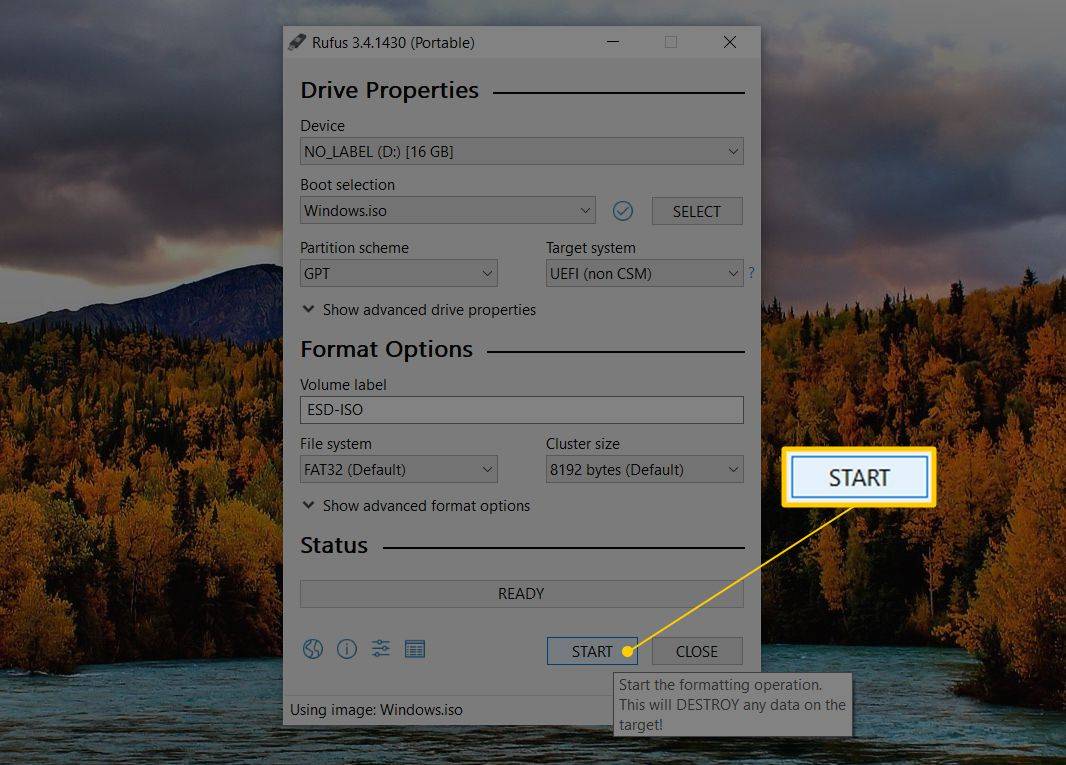
நீங்கள் ஒரு கிடைத்தால்படம் மிகப் பெரியதுசெய்தி, நீங்கள் ஒரு பெரிய USB சாதனத்தை பயன்படுத்த வேண்டும் அல்லது சிறிய ISO படத்தை தேர்வு செய்ய வேண்டும்.
-
எந்த எச்சரிக்கை செய்திகளையும் படித்து அவற்றை சரியான முறையில் கையாளவும்.
உதாரணமாக, தேர்ந்தெடுக்கவும் சரி வேண்டும்எச்சரிக்கை: 'XYZ' சாதனத்தில் உள்ள அனைத்து தரவுகளும் அழிக்கப்படும்அடுத்து தோன்றும் செய்தி.
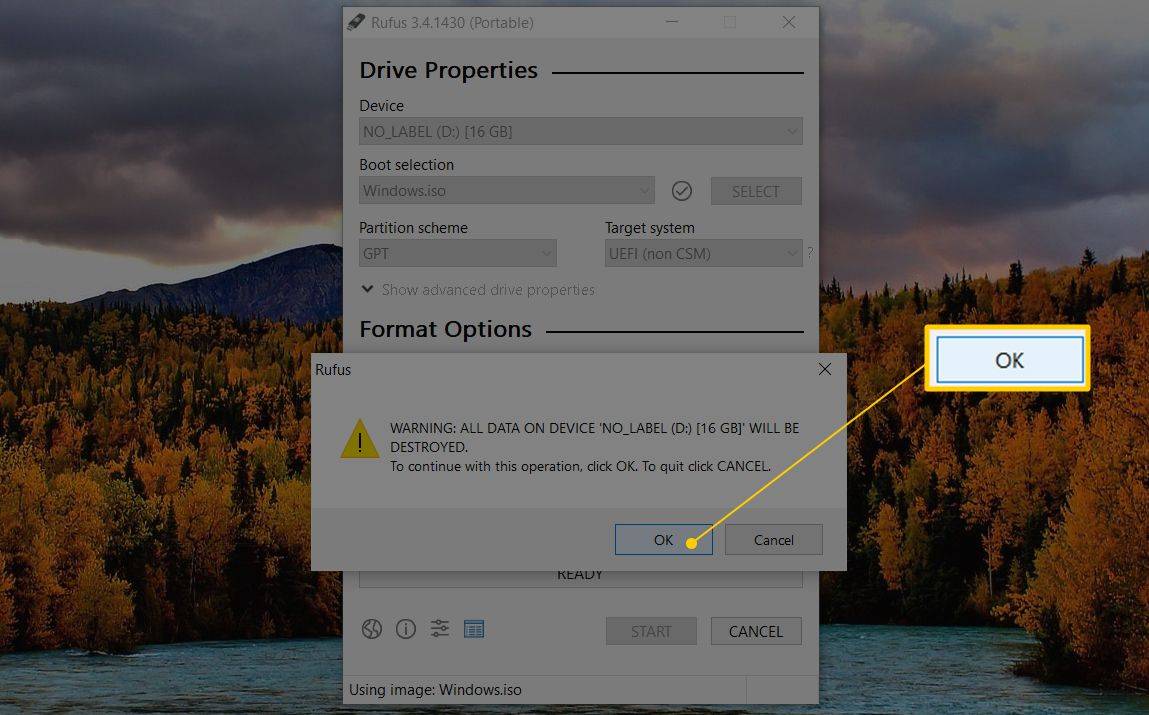
இந்த செய்தியை தீவிரமாக எடுத்துக் கொள்ளுங்கள்! ஃபிளாஷ் டிரைவ் அல்லது பிற யூ.எஸ்.பி சாதனம் காலியாக உள்ளதா அல்லது அதில் உள்ள அனைத்தையும் அழிப்பதில் நீங்கள் நன்றாக உள்ளீர்கள் என்பதை உறுதிப்படுத்தவும்.
நீங்கள் ஒரு பார்க்க கூடும்பதிவிறக்கம் தேவைஎரியும் செயல்முறையை முடிக்க ரூஃபஸுக்கு சில கூடுதல் கோப்புகள் தேவைப்பட்டால் செய்தி அனுப்பவும். தேர்ந்தெடுக்கிறது ஆம் பதிவிறக்கம் தொடங்கும்.
-
ரூஃபஸ் யூ.எஸ்.பி டிரைவை சரியாக வடிவமைக்கும் வரை காத்திருங்கள், அது துவக்கக்கூடியது, பின்னர் நீங்கள் முன்பு தேர்ந்தெடுத்த ஐஎஸ்ஓ படத்தில் உள்ள அனைத்து கோப்புகளையும் டிரைவிற்கு நகலெடுக்கிறது.
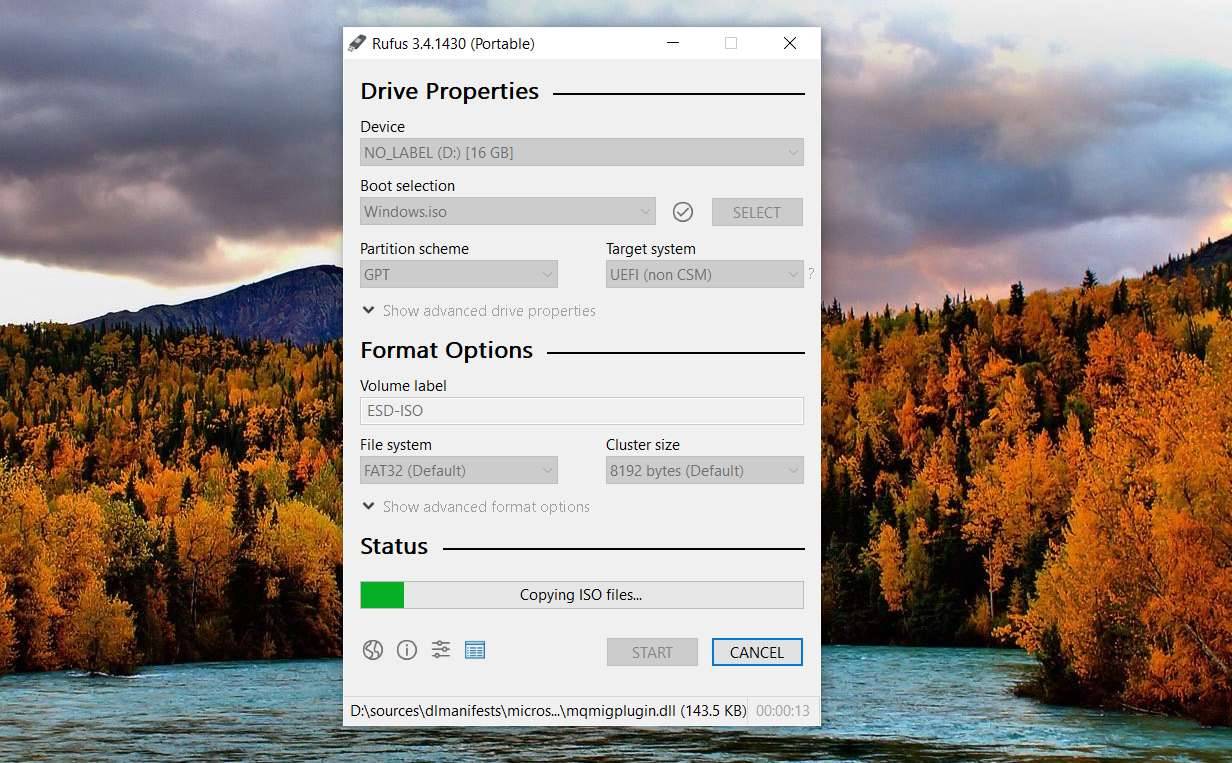
இதைச் செய்வதற்கான மொத்த நேரம் உங்கள் ஐஎஸ்ஓ கோப்பின் அளவைப் பொறுத்தது. சில சிறிய கண்டறியும் கருவிகள் ஒரு நிமிடத்திற்குள் எடுக்கும், அதே நேரத்தில் பெரிய படங்கள் (5 ஜிபி விண்டோஸ் 11 ஐஎஸ்ஓ போன்றவை) 20 நிமிடங்களுக்கு மேல் ஆகலாம். உங்கள் கணினி மற்றும் USB வன்பொருள் வேகம் இங்கே ஒரு பெரிய காரணியாகும்.
-
ஒருமுறை ரூஃபஸ் நிரல் சாளரத்தின் கீழே உள்ள நிலை கூறுகிறது தயார் , நீங்கள் நிரலை மூடிவிட்டு USB டிரைவை அகற்றலாம்.
USB டிரைவிலிருந்து துவக்கவும்
இப்போது ஐஎஸ்ஓ கோப்பு சரியாக 'எரிந்துவிட்டது', யூ.எஸ்.பி சாதனத்திலிருந்து துவக்கி, இந்த டிரைவை எதற்காகப் பயன்படுத்துகிறீர்களோ அதைத் தொடரலாம்.
வென்மோவிலிருந்து பண பயன்பாட்டிற்கு பணம் அனுப்ப முடியுமா?
உதாரணமாக, நீங்கள் ஒரு போட்டிருந்தால் நினைவக சோதனை திட்டம் ஃபிளாஷ் டிரைவில், உங்கள் ரேமைச் சோதிக்க, அந்த ஃபிளாஷ் டிரைவிலிருந்து இப்போது துவக்கலாம். துவக்கக்கூடிய விஷயத்திற்கும் இதுவே செல்கிறது வன் சோதனை திட்டங்கள் , தரவு துடைக்கும் திட்டங்கள், வைரஸ் தடுப்பு கருவிகள் போன்றவை.
யூ.எஸ்.பி டிரைவிலிருந்து பூட் செய்வது, எந்த இலவச யூ.எஸ்.பி போர்ட்டிலும் டிரைவைச் செருகுவது போலவும், பின்னர் எளிதாகவும் இருக்கும் உங்கள் கணினியை மறுதொடக்கம் செய்கிறது , ஆனால் இது சில நேரங்களில் மிகவும் சிக்கலானதாக இருக்கும். உங்களுக்கு உதவி தேவைப்பட்டால் மேலே இணைக்கப்பட்டுள்ள டுடோரியலைப் பார்க்கவும்.
கோப்பு சுருக்க நிரலுடன் ISO படங்களை பிரித்தெடுக்கவும்
ரூஃபஸ் மற்றும் தொடர்புடைய ஐஎஸ்ஓ-டு-யூஎஸ்பி கருவிகள், நீங்கள் ஒருவித துவக்கக்கூடிய நிரலை அல்லது முழுவதுமாகப் பெற வேண்டியிருக்கும் போது சிறந்தவை. இயக்க முறைமை , USB டிரைவில். இருப்பினும், யூ.எஸ்.பி டிரைவில் பூட் செய்யப்படாத ஒரு ஐஎஸ்ஓ படத்தை நீங்கள் 'பர்ன்' செய்ய விரும்பினால் என்ன செய்வது?

ஐஎஸ்ஓ கோப்பு 7-ஜிப் கோப்பு மேலாளரில் திறக்கப்பட்டுள்ளது.
இந்தச் சமயங்களில், நீங்கள் பணிபுரியும் ஐஎஸ்ஓ படத்தை, ஜிப் கோப்பு போன்ற வேறு எந்த சுருக்கப்பட்ட வடிவமாகவும் நினைத்துப் பாருங்கள். உங்களுக்குப் பிடித்த கோப்பு சுருக்கத் திட்டத்தைப் பயன்படுத்தவும்—நாங்கள் அடிக்கடி இலவசமாகப் பரிந்துரைக்கிறோம் 7-ஜிப் கருவி, ஆனால் இன்னும் பலர் உள்ளனர் ஐஎஸ்ஓ படத்தின் உள்ளடக்கங்களை நேரடியாக முன்னர் வடிவமைக்கப்பட்ட ஃபிளாஷ் டிரைவில் பிரித்தெடுக்க. அவ்வளவுதான்!
அடிக்கடி கேட்கப்படும் கேள்விகள்- ISO கோப்பை ஒரு வட்டில் எப்படி எரிப்பது?
ஒரு ஐஎஸ்ஓ படக் கோப்பை டிவிடியில் எரிக்க, உங்கள் டிரைவில் ஒரு வெற்று வட்டை வைத்து, ஐஎஸ்ஓ கோப்பை வலது கிளிக் செய்து, தேர்வு செய்யவும் வட்டு படத்தை எரிக்கவும் . ஐஎஸ்ஓ பிம்பத்தை வட்டில் எரிக்க அறிவுறுத்தல்களைப் பின்பற்றவும்.
- விண்டோஸ் 10 ஐஎஸ்ஓவை யூஎஸ்பியாக மாற்ற முடியுமா?
ஆமாம் உன்னால் முடியும்! யூ.எஸ்.பி ஃபிளாஷ் டிரைவில் விண்டோஸ் 10 இன் நகலை உருவாக்க, பதிவிறக்கி துவக்கவும் விண்டோஸ் மீடியா உருவாக்கும் கருவி , தேர்ந்தெடுக்கவும் நிறுவல் ஊடகத்தை உருவாக்கவும் , மற்றும் அறிவுறுத்தல்களைப் பின்பற்றவும். செயல்முறையை முடிக்க ரூஃபஸைப் பதிவிறக்கி நிறுவவும்.
- Mac இல் உள்ள USB டிரைவில் ISO கோப்பை எப்படி எரிப்பது?
USB ஃபிளாஷ் டிரைவ் மூலம் MacOS துவக்க சாதனத்தை உருவாக்க, நீங்கள் விரும்பும் macOS பதிப்பைப் பதிவிறக்கி, உங்கள் USB ஃபிளாஷ் டிரைவை உங்கள் Mac உடன் இணைக்கவும், மற்றும் டெர்மினலில் பொருத்தமான கட்டளையை உள்ளிடவும் .
- லினக்ஸ் ஐஎஸ்ஓவை யூஎஸ்பிக்கு எரிப்பது எப்படி?
லினக்ஸ் ஐஎஸ்ஓவை யூ.எஸ்.பி-க்கு எரிக்க, லினக்ஸ் ஐஎஸ்ஓ கோப்பைப் பதிவிறக்கி யுனெட்பூடின் கருவியை நிறுவவும். UNetbootin ஐ இயக்கவும் மற்றும் அறிவுறுத்தல்களைப் பின்பற்றவும்.